-
集群部署看过来,低代码@AWS智能集群的架构与搭建方案
亚马逊AWS是葡萄城的生态合作伙伴。为了帮助您充分利用AWS的托管服务快速构建起一套集群环境,彻底去掉“单一故障点”,实现最高的可用性,我们准备了**《低代码智能集群@AWS的架构与搭建方案》**看完本文,带你掌握“基于nginx配置服务器集群”。
应用场景
如果你需要解决如下的问题,可以考虑搭建一套活字格@AWS智能集群:
- 保障系统高可用,全面降低停服风险
- 在做好各项性能优化(参考系列教程)的前提下,需要进一步提升性能,以满足大并发量请求的响应速度
集群能力
本方案是官方与生态合作伙伴亚马逊AWS提供的一套高可用负载均衡解决方案,在活字格智能集群的基础上,通过引入ALB等托管服务,进一步提升可用性。本方案提供的主要能力如下:
- 高可用
- 负载均衡
- 可用性监控
特别提示:活字格智能集群不兼容内建SQLite数据库,您需要在外联数据库上构建数据表和业务。
搭建方案
活字格&亚马逊AWS集群需要用到亚马逊提供的EC2负载均衡器(ALB模式)、ElasticCache Redis集群、Elastic File Systems、RDS for MySQL、CloudWatch托管服务,还需要用到nginx实现应用服务器内部的端口转发。对上述技术的了解程度,很大程度上决定了您搭建出的集群的安全性、性能和可用性。
网络拓扑简图
为了实现高可用的目标,本方案的应用服务器设计为位于不同可用区的2台EC2,其他托管服务也选择了多可用区的配置。

步骤1:配置EFS
在AWS控制台中选择EFS服务,创建文件系统,点击“自定义”按钮后,按照下面的推荐值完成配置:
- 存储类:标准
- 挂载目标:选择至少2个可用区
- 安全组:选择的安全组中需要允许2049端口(你可以在EC2服务的控制台上找到“网络与安全→安全组”创建一个安全组)

创建完成后,等文件系统的文件系统状态变成“可用”,点击刚创建的文件系统,DNS名称就是用来访问该EFS的地址,记录下来备用。
步骤2:配置RDS
RDS的默认安全设置与活字格不兼容。所以,在创建数据库前,你需要创建参数组,具体做法如下:
在AWS控制台中选择RDS服务,在“资源”区域,点击“参数组”,创建新的参数组,选择和创建RDS时一致的版本,示例中组名和描述都设置为“huozige-aws”。点击创建好的参数组,在搜索框中输入“log_bin_trust_function_creators”,然后点击“编辑参数”按钮,将值修改为1。然后回到控制台,点击“创建数据库”,点击“标准创建”后,按照下面的推荐值完成配置:
- 引擎类型:MySQL
- 版本:MySQL 5.6.x、5.7.x、8.0.x都可以,示例选择的是5.7.38
- 模板:生产
- 设置-主密码:你的登录密码,示例设置的是123456
- 数据库实例类:根据并发用户数、业务数据量和预算选择
- 分配的存储空间:根据业务数据量选择,需要注意的是活字格不会将用户上传的文件存放的数据库,不占用该存储空间
- 多可用区实例:创建备用实例
- 连接-公开访问:是
- 安全组:选择的安全组中需要允许3306端口
- 其他设置-参数组:刚创建的huozige-aws

创建完成后,等数据库的状态变成“可用”,点击刚创建的数据库实例,找到连接和安全性选项卡下的“终端节点”,这个就是数据库服务的地址,记录下来备用。使用本地安装的MySQL Workbrench等工具登录到该地址,创建一个userservicedb数据库备用。
步骤3:配置EC Redis
在AWS控制台中选择ElastiCache服务,点击右侧菜单中“资源→Redis集群”,点击“创建Redis集群”后,按照下面的推荐值完成配置:
- 集群模式:已启用
- 位置-多可用区:已启用
- 引擎版本:推荐6.2
- 节点类型:根据用户数量和预算选择,活字格会使用Redis存储用户会话,示例选择的是cache.t3.medium(3.09GB)
- 子网组设置:创建新的子网组,确保“已选择 子网”包含不少于2个可用区
- 安全组:选择的安全组中需要允许6379端口
创建完成后,等集群的状态变成“可用”,点击刚创建的集群,找到“主终端节点”,这个就是Redis的地址,记录下来备用。
步骤4:配置应用服务器
在AWS控制台中选择EC2服务,点击右侧菜单中“实例→实例”,点击“创建新实例”后,按照下面的推荐值完成配置:
- 镜像:在【亚马逊云科技Marketplace】中搜索“GrapeCity Huozige Lowcode Development Platform”,选择官方提供的AMI镜像
- 实例类型:根据应用复杂度、并发用户数和预算选择,示例中使用的是t3.meduim,推荐用于简单的部门级应用
- 子网:应用服务器需要放到不同的可用区,如cn-northwest-1a和cn-northwest-1b
- 安全组:选择的安全组中需要允许22端口(SSH)、22345端口(活字格应用发布)、8200(用于活字格应用服务器,可以在nginx.conf中修改)
- ssh证书:妥善保管浏览器下载的pem格式的证书,这是远程登录EC2的唯一凭据。推荐所有EC2共享同一个证书,这样在登录时更方便一些
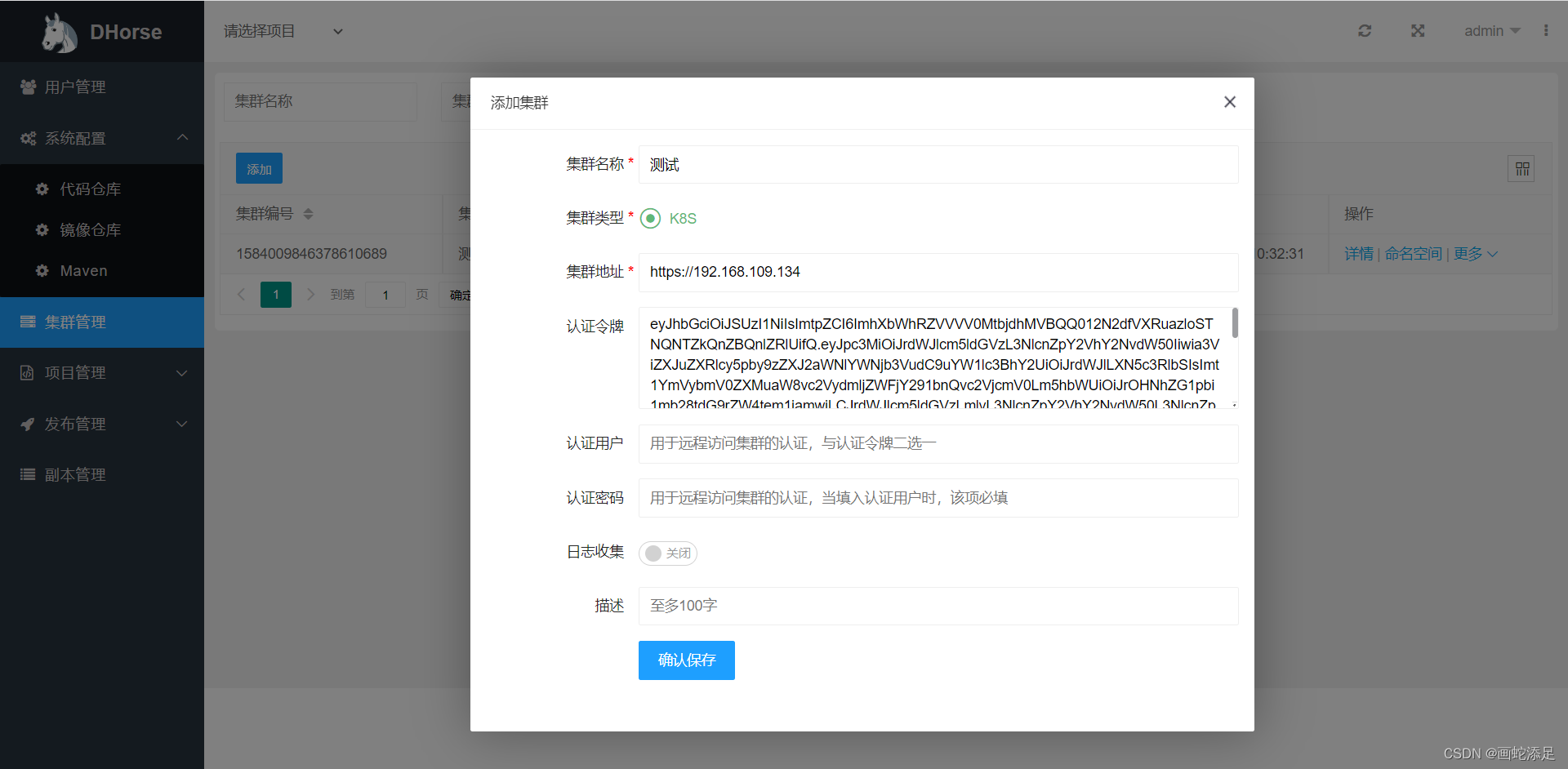
创建完成后,等实例状态变成“正在运行”后,点击查看详情,私有IPv4地址即内网IP,用于配置负载均衡器;公有IPv4 DNS是外网地址,用于监控(EC2实例停止后重新启动时,公有IPv4地址会发生变化,所以,不能使用这个地址做监控),记录下这两个值备用。点击“连接”按钮,进入SSH客户端选项卡,复制“示例”下的ssh命令,记录备用。
在Windows电脑上,将下载的pem证书拷贝到%homepath%(如C:\Users\Will)下,这里也是Windows终端的启动目录。启动终端,用EC2共的ssh命令就可以远程登录到该服务器,执行下面的安装和配置操作。
4.1 安装中文字体
受到版权限制,我们无法为您预置常用的“微软雅黑”等中文字体,如果您需要导出PDF功能,需要手动安装字体,具体方法见 帮助文档的第6节。
4.2 安装和配置ngnix
nginx负责将各应用的端口统一成8200(可修改,需要和安全组的设置匹配)。
首先,我们需要安装nginx。安装完成后,修改ngnix.conf文件
sudo apt-get update sudo apt-get install nginx- 1
- 2
在http节点下,为管理控制台和每一个应用分别创建upstream
# 内置服务指向本机22345固定端口 upstream local-us{ server localhost:22345; }- 1
- 2
- 3
- 4
# 针对每个应用创建上游,指向本机即可 upstream local-e{ server localhost:8005; }- 1
- 2
- 3
- 4
然后,在http→server节点下,设置侦听端口,过滤location并转发管理控制台和每一个应用
server { # 对外的端口号 listen 8200; server\_name huozige-aws-app-server.com; proxy\_set\_header Upgrade $http\_upgrade; proxy\_set\_header Connection keep-alive; proxy\_set\_header Host $host; proxy\_cache\_bypass $http\_upgrade; proxy\_set\_header X-Forwarded-For $proxy\_add\_x\_forwarded\_for; proxy\_set\_header X-Forwarded-Proto $scheme; proxy\_set\_header X-Real-IP $remote\_addr;- 1
- 2
- 3
- 4
- 5
- 6
- 7
- 8
- 9
- 10
- 11
- 12
# 转发内置服务 location ^~ /UserService/ { proxy\_pass http://local-us/UserService/; proxy\_redirect default; }- 1
- 2
- 3
- 4
- 5
# 针对每个应用做转发,去掉端口号 location ^~ /app\_e/ { proxy\_pass http://local-e/app\_e/; proxy\_redirect default; } }- 1
- 2
- 3
- 4
- 5
- 6
配置文件修改完毕,让nginx做热加载,不中断服务器的前提下,读取新的配置
sudo nginx -s reload- 1
4.3 挂载EFS目录
创建挂载用文件夹 /share,然后修改/etc/fstab文件,再执行重新加载命令,将EFS的文件系统挂载到该文件夹
sudo mkdir /share sudo vim /etc/fstab sudo mount -a- 1
- 2
- 3
/etc/fstab的内容如下,其中fs-0402a832717e9d61e.efs.cn-northwest-1.amazonaws.com.cn为前面创建的NFS的地址:
fs-0402a832717e9d61e.efs.cn-northwest-1.amazonaws.com.cn:/ /share nfs4 nfsvers=4.1,rsize=1048576,wsize=1048576,hard,timeo=600,retrans=2,noresvport,\_netdev 0 0- 1
4.4 配置活字格负载均衡
完成上述环境准备后,我们需要依次登录应用服务的管理控制台站点(http://{应用服务器外网地址}:22345/UserService/ManagementPage/LoginPage),完成集群配置。配置页面在【设置】选项卡的【负载均衡配置】菜单。
- 开启:勾选,启用负载均衡配置
- 数据库类型:用户信息数据库的类型,示例中采用MySQL
- 数据库链接字符串:用户信息数据库的链接字符串,即刚才搭建的支持服务器的RDS的userservicedb数据库
- Redis服务地址:EC Redis的地址
- 共享存储路径:用户存储应用和用户上传文件的共享目录,即刚才挂载EFS文件系统的本地目录

步骤5:配置ALB
ALB的配置分为负载均衡器和目标群组两部分。在2022.08版本AWS中,ALB的配置界面大多数是英文。
5.1 设置目标群组
首先,你需要基于第四步中创建的应用服务器信息设置目标群组。
在AWS控制台中选择EC2服务,点击右侧菜单中“负载均衡→目标群组”,点击Create target group按钮,按照下面的推荐值完成配置:
- target type:IP addresses
- Protocol/Port:HTTP/8000(8000是集群对外的统一服务端口,可修改)
- Health check path:/UserService/ManagementPage/LoginPage (内置的页面,更适合用来做健康监测)
点击Next按钮,在Step 2区域里,添加步骤4中创建的应用服务器的内网IP,将Ports设置为8200(步骤4中应用服务器的应用端口);点击Include as pending below按钮,将其添加到候选列表,再点击Create target group按钮完成创建。

提示:没有关联到负载均衡器之前,targets的heath status都是Unused
5.2 设置负载均衡器
在AWS控制台中选择EC2服务,点击右侧菜单中“负载均衡→负载均衡器”,点击“创建负载均衡器”按钮,按照下面的推荐值完成配置:
- Load balancer types: Application Load Balancer
- Network mapping → Mappings:选择至少2个可用区
- Security groups: 选择的安全组中需要允许8000端口(集群对外提供服务的端口,可修改)
- Listeners and routing:监听HTTP,8000端口,Default action选择刚创建的目标群组

点击刚创建的负载均衡器,在描述选项卡下的DNS名称,就是集群对外提供服务地址了。
步骤6:配置CloudWatch
在AWS控制台中选择CloudWatch服务,点击右侧菜单中“应用程序监控→Synthetics Canary”,点击Canary版本区域的“创建Cannary版本”按钮,按照下面的推荐值完成配置:
- 应用程序或端点 URL:添加负载均衡器端点,分别为http://{集群对外提供服务地址}:8000/UserService/ManagementPage/LoginPage,以及每个应用服务的对应的地址http://{应用服务器外网地址}:22345/UserService/ManagementPage/LoginPage
- CloudWatch告警-可选:选择 失败 | 大于/等于 | 1 | 15分钟
- 设置此Canary版本的通知:创建新主题,输入邮件标题(英文+数字)和你的邮箱地址,点击“创建主题”按钮。
点击“创建”按钮后,系统需要一分钟左右的时间进行处理,你需要留意刚才输入的邮箱地址,系统会给你发送一封邮件,点击该邮件上“Confirm subscription”连接,启用邮件通知。
文内实例下载地址:
拓展阅读
-
相关阅读:
13 媒体存储的封装1
openssl生成SM2公私钥对命令详解
Android Glide preload RecyclerView切入后台不可见再切换可见只加载当前视野可见区域item图片,Kotlin
关于IDO代币预售模式系统开发程序逻辑丨代币合约挖矿dapp系统开发模式讲解分析(代码呈现)
如何开始做股票量化交易?
Py之interpret:interpret的简介、安装、案例应用之详细攻略
软航H5 PDF签章产品经nginx代理之后浏览器中PDF盖章时提示:签章失败:网络错误 的问题排查及解决办法
一个简单的HTML网页——传统节日春节网页(HTML+CSS)
Spring Web Flow入门(带详细注释)
QP状态机学习②——QM的使用
- 原文地址:https://blog.csdn.net/powertoolsteam/article/details/128078841